1 つのデバイスで両方のオペレーティング システムを最大限に活用する
- デバイスをデュアル ブートすることで、Windows と Linux の世界を最大限に楽しむことができます。
- 動作するように説明されているプロセスのセキュア ブートをオフにすることをお勧めします。

バツダウンロードファイルをクリックしてインストール
このツールは、問題のあるシステム ファイルを最初の作業バージョンに置き換えることで、一般的なコンピューター エラーを修復します。 また、システム エラーや BSoD を防ぎ、マルウェアやウイルスによる損害を修復します。 3 つの簡単な手順で、PC の問題を修正し、ウイルスによる損傷を今すぐ除去します。
- Fortect をダウンロードしてインストールする あなたのPC上で。
- ツールを起動し、 スキャンを開始 問題の原因となっている壊れたファイルを見つけます。
- を右クリック 修理開始 コンピューターのセキュリティとパフォーマンスに影響を与える問題を修正します。
- Fortect がダウンロードされました 0 今月の読者。
Windows 11 と Linux Mint をデュアルブートする方法に興味がありますか? ここにあなたが知る必要があるすべてがあります。
Windows 11 および Linux mint オペレーティング システムは、世界中の何百万人ものユーザーにとって不可欠です。 ただし、2 つのデバイスでこれらの OS を実行することは、常に経済的または理想的とは限りません。
したがって、多くのユーザーが次のオプションを選択しています デュアルブート. このオプションを詳しく知りたい場合は、このガイドに従ってください。
Windows 11 と Linux Mint をデュアルブートできますか?
はい、Windows 11 と Linux Mint のデュアルブートは可能です。 デュアル ブートとは、1 台のコンピューターに 2 つのオペレーティング システムをインストールすることで、コンピューターの起動時にどちらを使用するかを選択できるようにします。
Windows 11 と Linux Mint をデュアルブートするために必要なものがいくつかあります。
- もつ Windows11 あなたのPC上で。
- DVD ドライブまたは USB ポート (オペレーティング システムのインストール用) を備えたコンピューター。
- のインストール ファイルを含む DVD または USB Linux ミント.
- 各オペレーティング システム用のハード ドライブ上の個別のパーティション (または作成可能)。
- ドライブに少なくとも 30 GB の空き容量が必要です。
また、デュアル ブート インストールを続行する前に、重要なファイルをバックアップすることをお勧めします。
Windows 11 と Linux Mint のデュアル ブートを作成するにはどうすればよいですか?
1. Linux ミントをダウンロード
- ブラウザを開きます。
- に移動します Linux Mint 公式サイト.
- クリックしてください ダウンロード ボタン。

- 次のセクションに示すように、起動可能なディスクを作成します。
- に移動します バレナのウェブサイト.
- をクリックして、Balena Etcher ツールをダウンロードします。 Windows 用のダウンロード ボタン。

- ダウンロードが完了したら、コンピューターに Balena Etcher をインストールします。
- 次に、次のセクションに示すように、Linux 用の空き領域を予約します。
3. コンピューターで Linux Mint パーティションを予約します
- プレス ウィンドウズ キー + R、 タイプ diskmgmt.msc、 そしてヒット 入力 鍵。

- ここで、パーティションを縮小して、追加の OS 用のスペースを作成する必要があります。 この場合、右クリックします D ドライブしてクリック ボリュームを縮小.

- 縮小する必要がある量を選択してクリックします 縮む.

- 次に、次のセクションの手順を使用して起動可能な USB を作成します。
4. 起動可能な USB を作成する
- USB をコンピュータに接続します。
- Balena Etcherを起動します。
- クリック ファイルからフラッシュ.

- ダウンロードした Linux ISO をインポートし、選択します。 目標をクリックして、フラッシュ ドライブを選択します。

- プロセスが完了するまで待ちます。
- コンピュータを再起動し、以下に概説する手順を使用して BIOS を起動します。
5. BIOS を起動します
- コンピュータの再起動中に、Function キーを押して BIOS に入ります。 一部のコンピューターでは、 F2.
- 案内する インテル ラピッド スタート テクノロジー 無効になっていることを確認します。
- 案内する セキュアブート それも無効にします。
- 次に、変更を保存してシステムを再起動します。 再起動中に長押し F2, F10、 また F12 起動メニューに移動し、USB ドライブを選択します。
- 次のセクションの手順に従って、Linux Mint をインストールします。
- エラー 0x0000142: 5 つの簡単な手順で修正する方法
- Microsoft Edge でワークスペース機能を試す方法
- Edge で自動再生ビデオをブロックする方法
6. Linux Mint をインストールする
- クリック Linux Mint をインストールする.

- インストール ウィザードに従って、デフォルトの言語を設定し、チェックマークを付けます マルチメディア コーデックをインストールする.

- インストールで、「Windows」と入力し、選択します 他の何か、 をクリックし、 続く ボタン。

- 選択する フリースペース をタップします。 + ボタン。

- 割り当てます サイズを選択し、スラッシュ (/)として マウントポイント ルートを示す値。

- 手順 4 を繰り返し、 サイズをクリックして、 スワップエリア として 使用 価値。
- クリック 今すぐインストール 変更を受け入れます。

- 地域を選択し、ログインの詳細を入力して、インストールが完了するまで待ちます。 再起動後、Windows 11 または Linux Mint を起動できます。
このインストールを 6 つのステップに分割しました。最終的には、デバイスの起動時にいずれかのオペレーティング システムを選択するオプションが正常に表示されるはずです。
このガイドを使用して成功したことを願っています。 以下のコメントで、これがどれほど簡単だったか教えてください。
まだ問題が発生していますか?
スポンサー
上記の提案で問題が解決しない場合は、コンピュータでさらに深刻な Windows の問題が発生する可能性があります。 次のようなオールインワン ソリューションを選択することをお勧めします。 フォートテクト 効率的に問題を解決します。 インストール後、 表示&修正 ボタンを押す 修復を開始します。
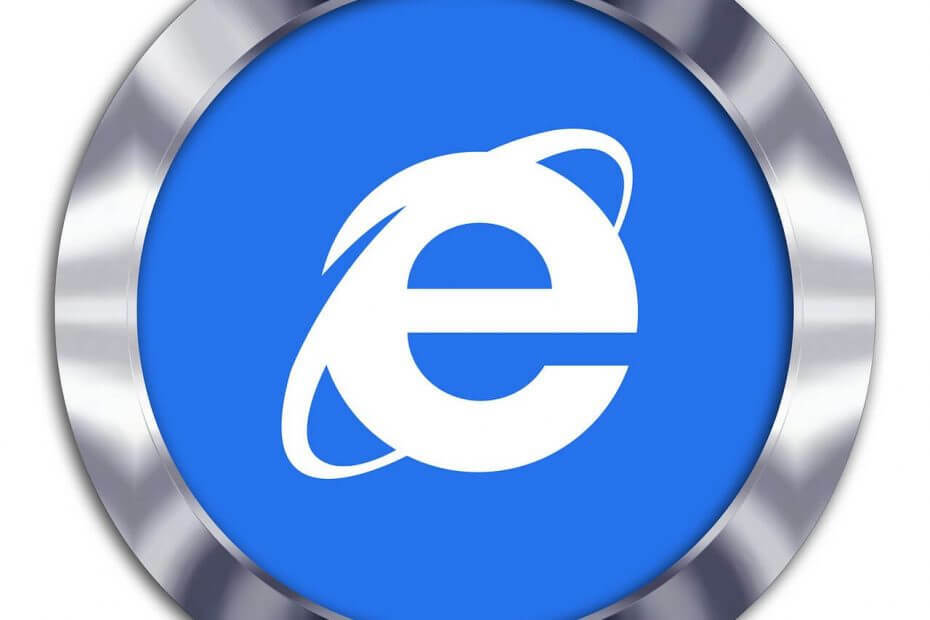
![Linuxと互換性のある最高のWi-Fiアダプター[USBワイヤレス]](/f/a9966d31c5d437483a4f82a9032ad26b.jpg?width=300&height=460)